윈도우10 제품키 변경방법 (정품인증)
- # IT 인터넷
- 2022. 10. 11.

관련 글
2022.10.05 - [# IT 인터넷] - 윈도 계산기 오류 해결방법
2021.09.22 - [# IT 인터넷] - 윈도우10 로컬 계정 추가 방법
2020.11.10 - [# IT 인터넷] - 윈도10 네트워크 초기화 방법
윈도우10 정품 인증을 하지 않는다면..

윈도우10 정품 키가 없어 정품 인증을 받지 않는다면, 일단 윈도우 업데이트를 지원받을 수 없습니다. 윈도우 업데이트는 PC 보안에 중대한 영향을 끼치는데 이것을 주기적으로 받지 못한다면 PC 보안에 문제가 생기는 것은 물론이고, 윈도우 업데이트를 통해서 해결할 수 있는 작은 버그 및 문제들은 정품 인증을 할 때까지 해결할 수 없게 됩니다.
윈도우 업데이트를 하지 않고선 해결할 수 없는 문제를 예로 들면 프레임 드랍, 충돌로 인한 블루스크린, 게임 성능 저하 등이 있습니다. 이러한 문제들은 윈도우 업데이트를 최신 버전으로 업데이트하면서 해결할 수 있습니다. 하드웨어에는 아무런 문제가 없다는 가정하에 말이죠.

윈도우10 정품 키는 인터넷으로도 구매할 수 있으며 윈도우10 HOME 버전 기준 정품 키 가격은 159,000원입니다. 윈도우 10 프로 버전은 가격이 259,000원이네요. 윈도우10은 프로 버전이 더 활용도가 높지만 일반 가정에서 라이트 하게 사용하는 것이라면 HOME 버전을 구매해서 사용해도 괜찮습니다.
윈도우10 정품 키 구매 시 자주 접하게 되는 단어 "FPP"는 Full Package Product의 약자로 이것을 "처음 사용자용"이라고 부르기도 하는데요. 윈도우10이 FPP로 된 것은 윈도우10 정품 패키지 박스를 택배로 받게 되며, 박스 안에는 윈도우 설치 USB와 시디키가 동봉되어 있습니다.
※ ESD(Electronic Software Distribution) ▶ 박스 패키지를 받는 것이 아닌 온라인상으로 정품 키를 받아 윈도를 설치하는 방식. (가격이 조금 저렴하다는 것이 특징)
※ DSP(Delivery Service Pack) ▶ FPP와 ESD와 같이 정품 키를 입력하는 것이 아닌 컴퓨터 주요 부품 중 하나인 메인보드에 정품 윈도우가 귀속되는 것. (일체형 PC, 노트북에서 자주 보이는 방식)
윈도우10 정품 인증 방법
윈도우10 정품 인증은 정품 키만 가지고 있다면 언제든지 가능합니다.

먼저 시작 메뉴에 있는 '설정'을 눌러줍니다.
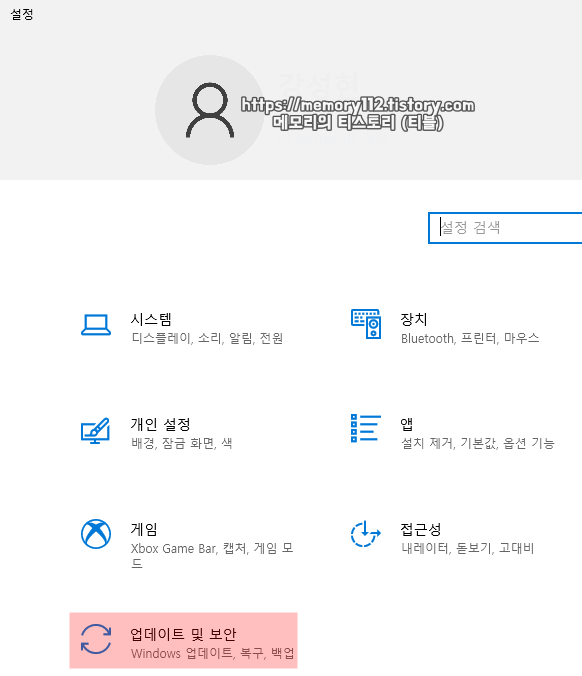
여기서 "업데이트 및 보안"을 눌러줍니다.
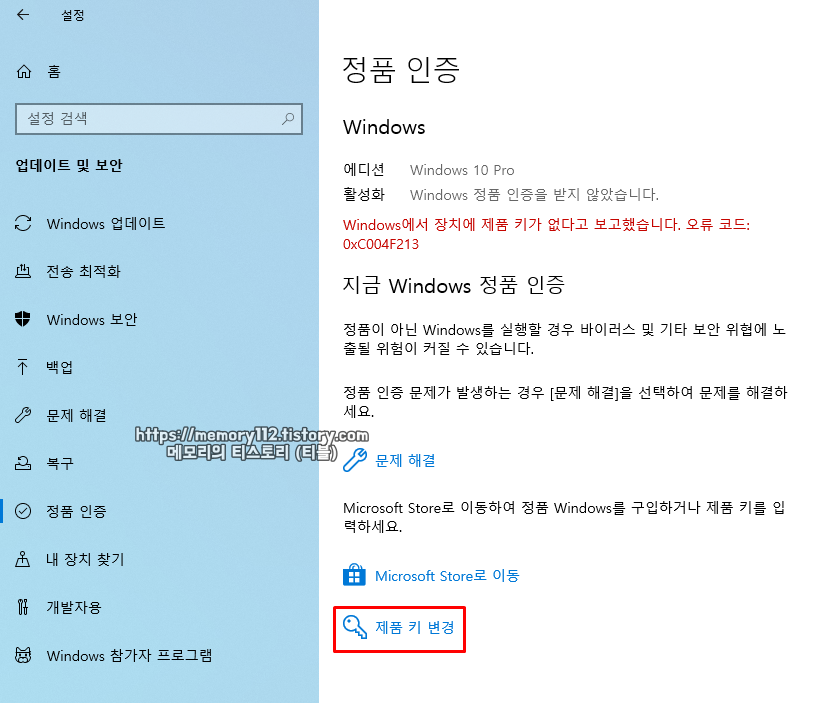
좌측에 보이는 "정품 인증"을 누른 후, 아래에 보이는 "제품 키 변경"을 눌러줍니다.
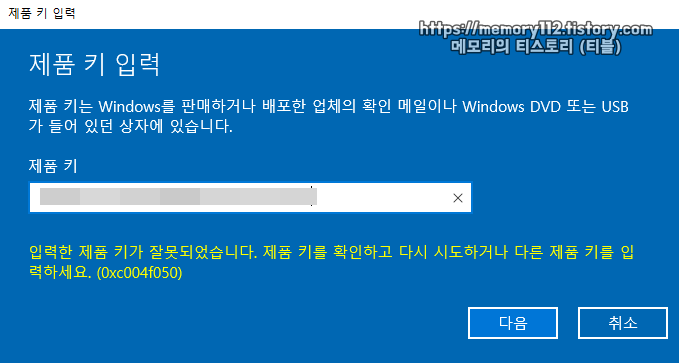
가지고 있는 제품 키를 입력해줍니다. 윈도우 정품 키는 보통 25자리입니다. (영어 대문자와 숫자 조합)
현재 설치된 윈도우가 HOME 버전이라면 HOME 버전의 키를 입력하면 되고, Pro 버전이라면 Pro 버전의 정품 키를 입력해야 합니다.

여기서 '정품 인증'을 눌러줍니다.
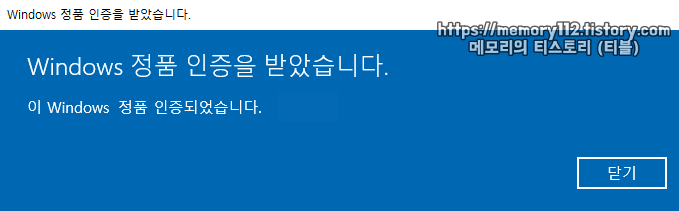
올바른 키를 입력해 정품 인증이 완료되면 이렇게 "Windows 정품 인증을 받았습니다."라고 뜹니다. 이렇게 나온다면 윈도우10 정품 인증은 끝난 것입니다.
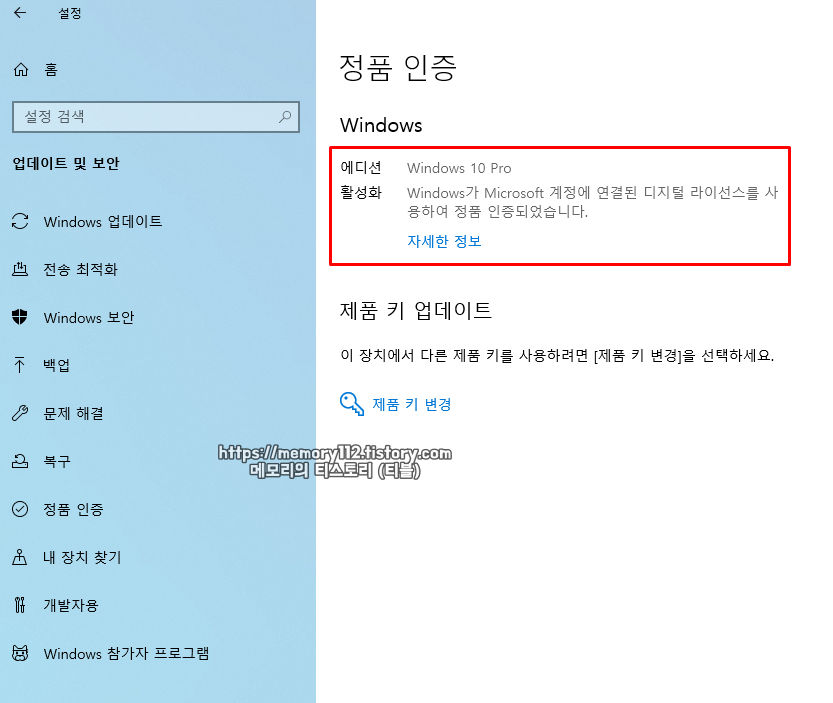
정품 인증이 완료된 모습입니다. 이제부터는 윈도우 업데이트를 문제없이 지원받을 수 있습니다. 당연히 정품 인증하라는 문구도 이젠 나오지 않을 거고요.





